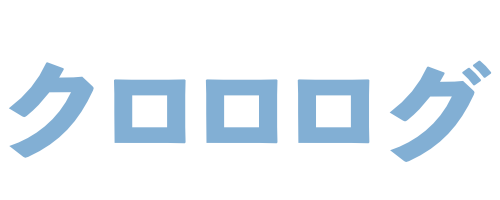QRコードはiphone純正アプリのみで作成することができます。シンプルなQRコードでしたら、アプリをダウンロードしたり、WEBサービスを使用したりする必要はありません。
IOS標準アプリ『ショートカット』を使用します
『ショートカット』アプリとはiphoneやipad、IOS端末に標準インストールされています。複数の操作を設定しておくことで、その操作をワンタップで操作できるようにするアプリです。
『ショートカット』を削除してしまっている場合は、再度ダウンロードしてください。
設定方法
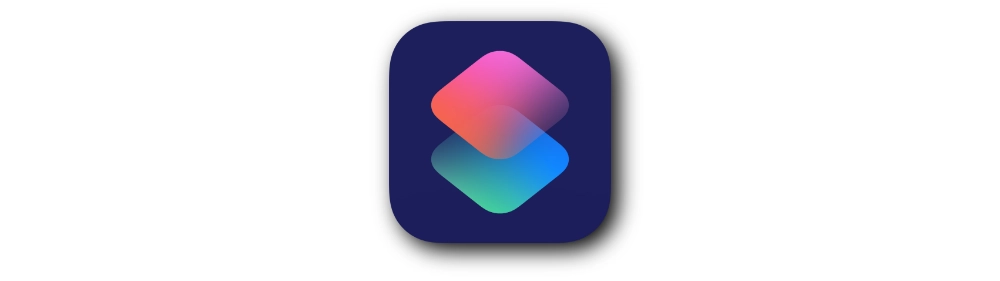
ショートカットアプリを起動します。
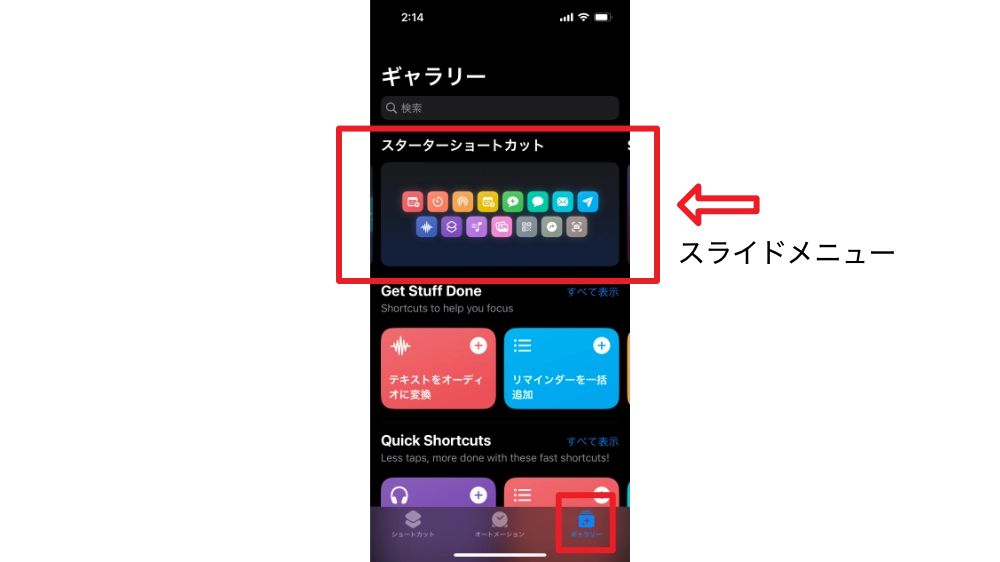
「ギャラリー」をタップし、「スターターショートカット」をタップします。
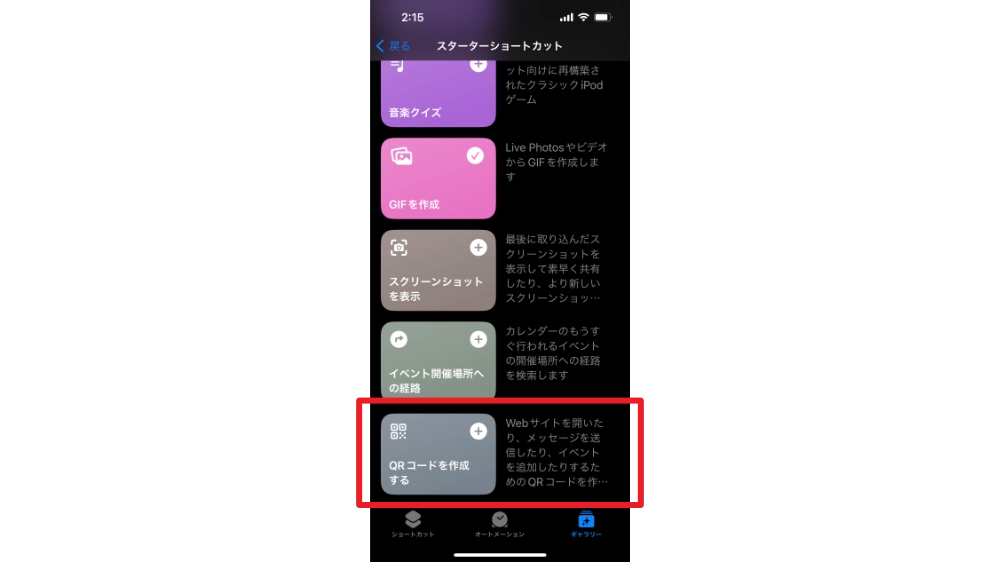
下にスライドしていくと出てくる「QRコードを作成する」をタップし、ダウンロードします。
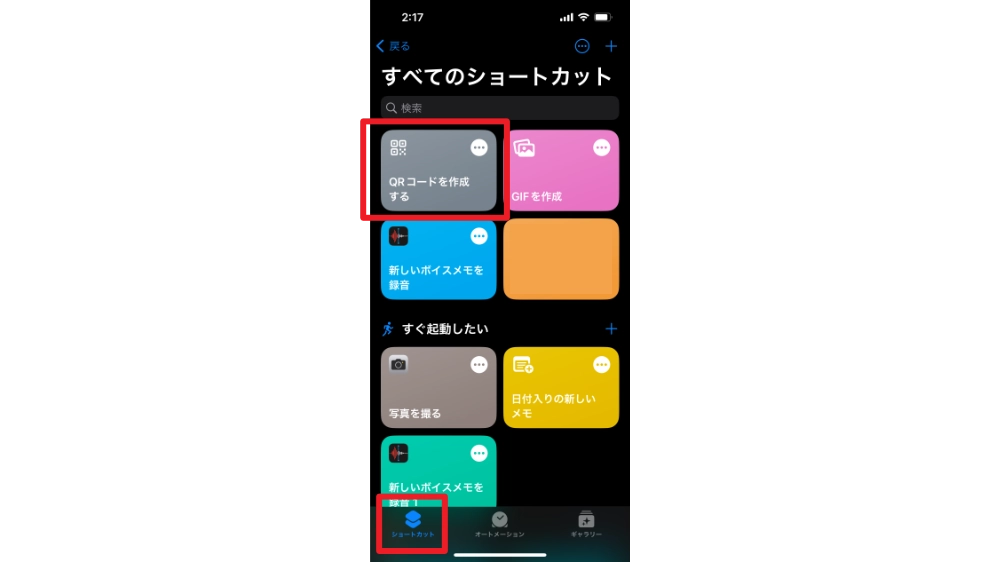
【すべてのショートカット】【マイショートカット】フォルダ内に先ほどダウンロードした「QRコードを作成する」が表示されています。
ここまでの操作は一度設定すれば次回以降は必要ありません。
QRコード作成
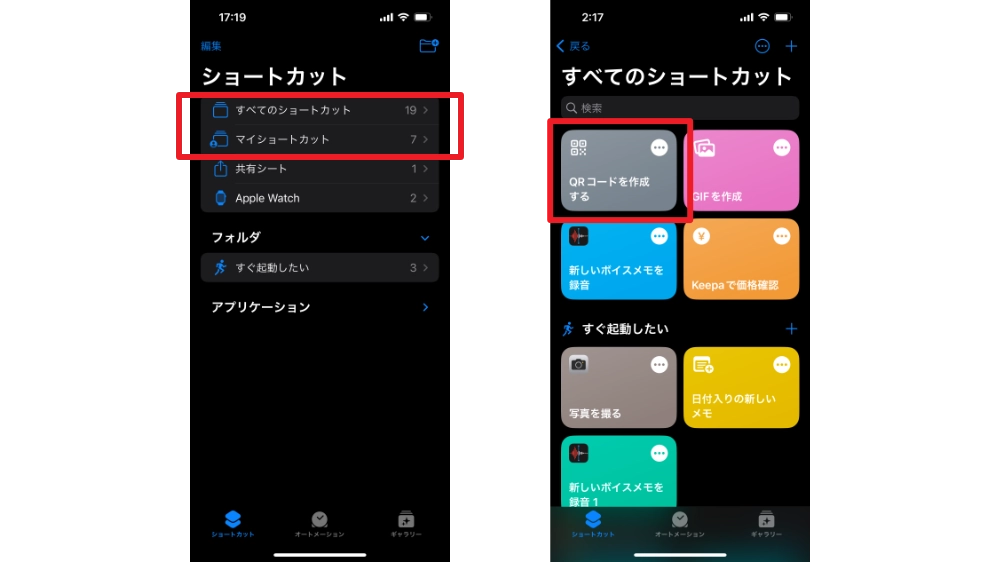
【すべてのショートカット】または【マイショートカット】フォルダ内の「QRコードを作成する」をタップします。
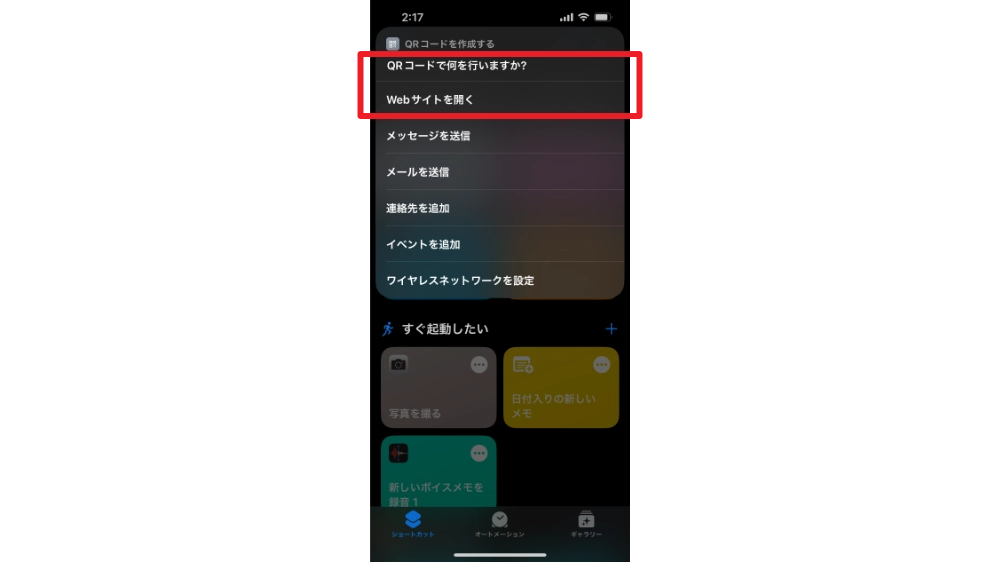
「QRコードで何をおこないますか?」といくつかの動作メニューが表示されます。
今回は「Webサイトを開く」でQRコードを作成します。
「Webサイトを開く」をタップします。
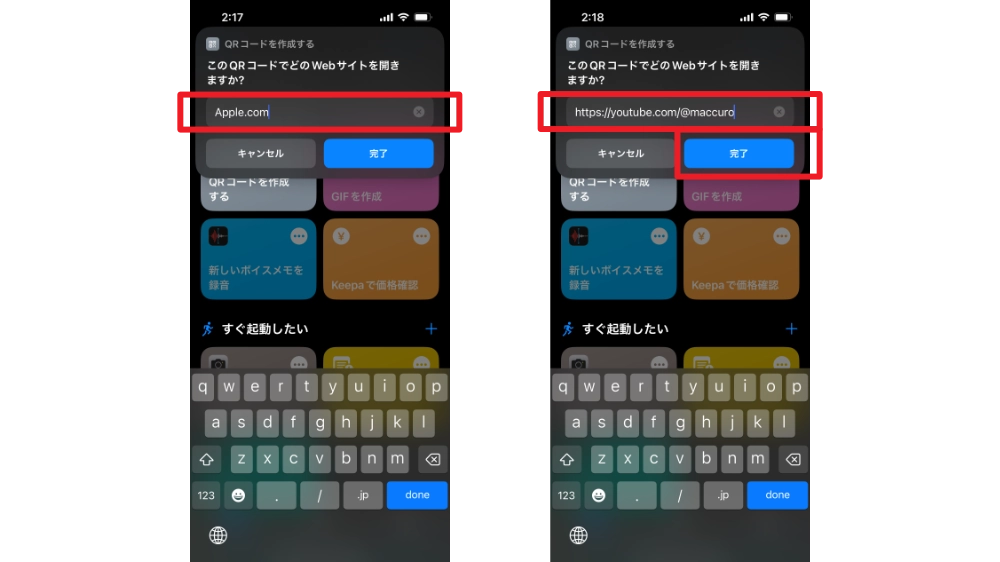
「このQRコードでどのWebサイトをひらきますか?」と表示されます。
AppleのWEBサイトURLなっているところを任意のURLに変更し、完了をタップします。
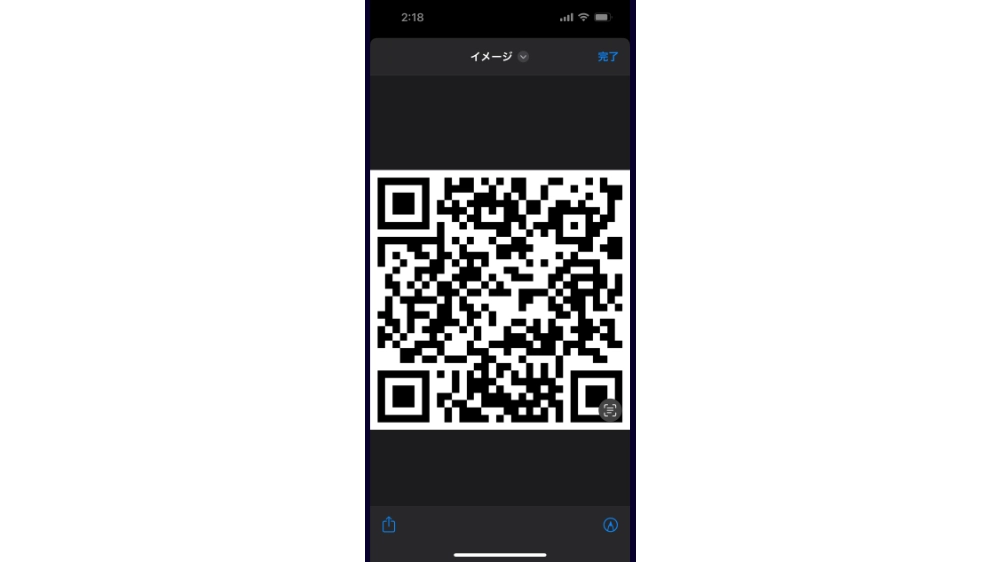
するとQRコードが作成されます。
画像保存
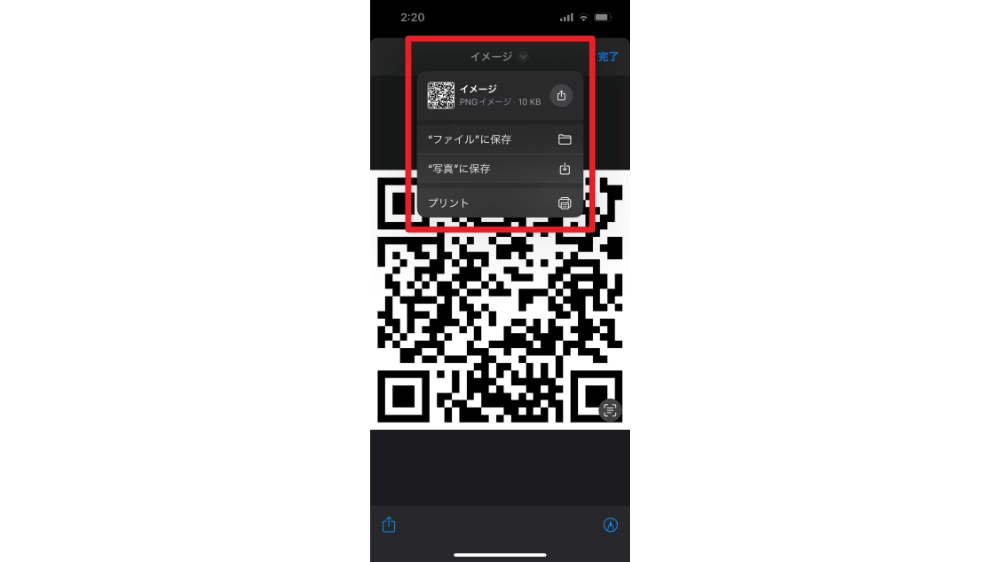
QRコードを保存するには、画面上部の「イメージ」をタップし出てくるメニューで任意の場所に保存したり、プリントできます。
共有
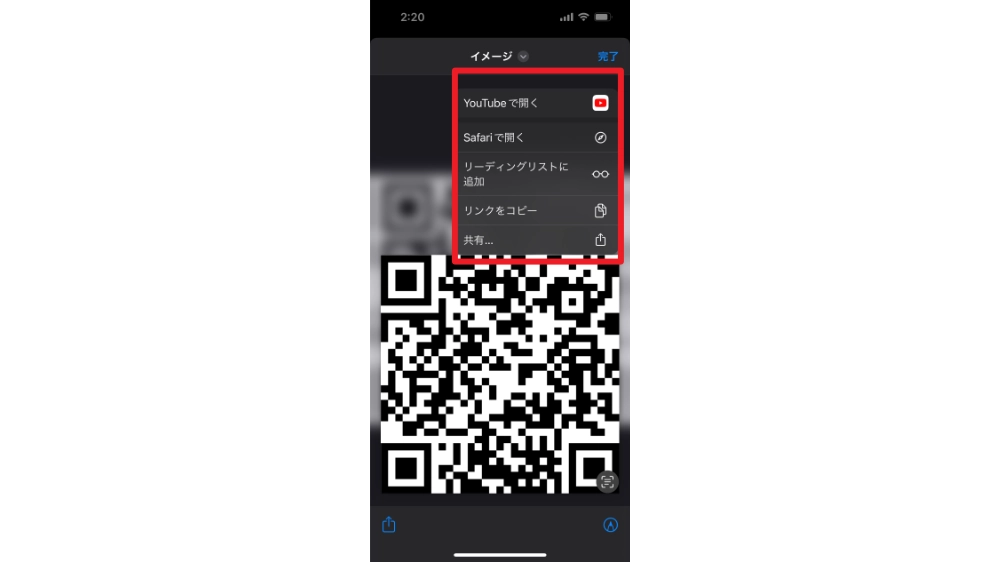
QRコード部分を長押しすると表示されるメニューで、共有やURLを開くことができます。
まとめ
個人的にはあまり使う機会はないQRコード作成。たまに必要だけなので余計なアプリを入れたくありませんでした。純正アプリ『ショートカット』で一度設定をしておくと、ーとカットQRコード作成が手間なくできますのでオススメです。